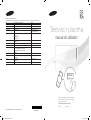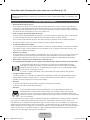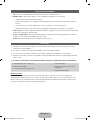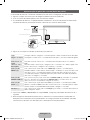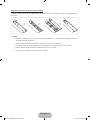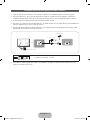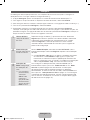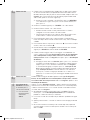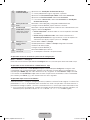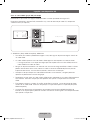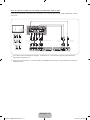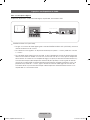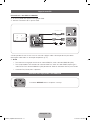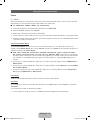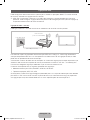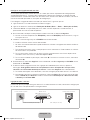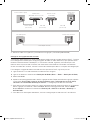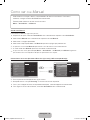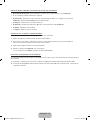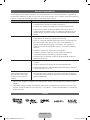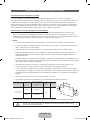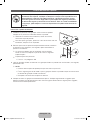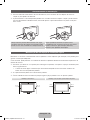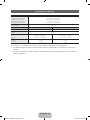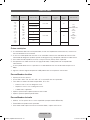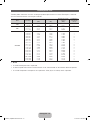Televisor plasma
manual do utilizador
Obrigado por adquirir este produto Samsung.
Para receber uma assistência mais completa,
registe o seu produto em
www.samsung.com/register
Modelo __________ N.º de série _____________
SUPPORT
© 2012 Samsung Electronics Co., Ltd. All rights reserved.
BN68-04229G-01
Contacte a Samsung Internacional
Se tem algumas dúvidas ou comentários sobre os nossos produtos, por favor contacte a linha de apoio a Clientes Samsung.
País
Centro de Assistência ao Cliente
Website
AUSTRALIA 1300 362 603 www.samsung.com
NEW ZEALAND 0800 SAMSUNG (0800 726 786) www.samsung.com
CHINA 400-810-5858 www.samsung.com
HONG KONG (852) 3698 4698 www.samsung.com/hk
www.samsung.com/hk_en/
INDIA 1800 1100 11
3030 8282
1800 3000 8282
1800 266 8282
www.samsung.com
INDONESIA 0800-112-8888
021-5699-7777
www.samsung.com
JAPAN 0120-327-527 www.samsung.com
MALAYSIA 1800-88-9999 www.samsung.com
PHILIPPINES 1-800-10-SAMSUNG(726-7864) for PLDT
1-800-3-SAMSUNG(726-7864) for Digitel
1-800-8-SAMSUNG(726-7864) for Globe
02-5805777
www.samsung.com
SINGAPORE 1800-SAMSUNG(726-7864) www.samsung.com
THAILAND 1800-29-3232
02-689-3232
www.samsung.com
TAIWAN 0800-329-999
0266-026-066
www.samsung.com
VIETNAM 1 800 588 889 www.samsung.com
[PE6500_AR]BN68-04229G-POR.indb 1 2012-02-29 �� 2:28:24

Português - 2
Para obter mais informações sobre como ver o e-Manual (p. 19)
As imagens e ilustrações neste Manual do utilizador servem apenas de referência e podem ser
diferentes do produto real. O design e as características técnicas do produto podem ser alterados sem
aviso prévio.
Instruções para o utilizador
• Retenção de imagem no ecrã
Uma imagem fixa (como num jogo de vídeo) não deve permanecer muitos minutos no painel de um
visor plasma, pois pode provocar retenção de imagem no ecrã. Esta retenção de imagem também é
conhecida como “queimadura de ecrã”. Para evitar a retenção de imagem, diminua o grau de brilho e
de contraste do ecrã quando visualizar uma imagem fixa.
• Calor na parte superior do televisor plasma
A parte superior do produto pode ficar quente, se o utilizar durante muito tempo, pois o calor dissipa-
se a partir do painel através das aberturas de ventilação existentes na parte superior.
Esta situação é considerada normal e não indica que exista qualquer avaria ou defeito no produto.
No entanto, deve evitar que as crianças toquem na parte superior do produto.
• O televisor produz um estalido.
Os estalidos podem ocorrer quando o produto se contrai ou expande devido a mudanças no espaço
circundante, como a nível de temperatura ou humidade. Esta situação é considerada normal e não
representa um defeito no aparelho.
• Defeitos nas células
O televisor plasma utiliza um painel constituído por 2 360 000 (nível HD) a 6 221 000 (nível FHD) pixels
que necessitam de uma tecnologia sofisticada para serem produzidos. No entanto, podem existir
alguns pixels brilhantes ou escuros no ecrã. Estes pixels não afectam o desempenho do produto.
• Evite utilizar o televisor com temperaturas inferiores a 5°C
• A visualização prolongada de uma imagem fixa pode danificar permanentemente o painel PDP.
A utilização do televisor plasma no formato 4:3 durante um longo período de tempo
pode deixar vestígios de margens na parte esquerda, direita e central do ecrã, devido a
diferenças de emissão de luz. A reprodução de um DVD ou uma consola de jogos pode
causar efeitos semelhantes no ecrã.
Os danos causados pelo efeito acima mencionado não estão cobertos pela garantia.
• Imagens residuais no ecrã.
Visualizar imagens fixas de jogos de vídeo ou de computador durante um longo período de tempo
pode produzir imagens residuais parciais. Para evitar este efeito, reduza o “brilho” e o “contraste”
quando visualizar imagens fixas durante muito tempo.
• Garantia
A garantia não cobre quaisquer danos causados por retenção de imagem.
A garantia não cobre o efeito de queimadura.
• Atenção
O ecrã de vidro do televisor plasma pode partir-se na eventualidade de deixar cair
acidentalmente o televisor. Manuseie o televisor com cuidado. Como precaução de
segurança, duas ou mais pessoas devem segurar e transportar o aparelho sempre que
deslocar o televisor. Não coloque o televisor na horizontal, quer seja com o ecrã virado para
cima ou para baixo.
O seu televisor plasma Samsung é um aparelho de elevada qualidade que foi cuidadosamente embalado
para garantir a protecção do painel de vidro e de outros componentes durante o envio. Ainda assim,
não deixa de ser um equipamento electrónico frágil e, como tal, deve ser manuseado com cuidado. Não
aplique pressão sobre qualquer zona da embalagem, seja durante o envio ou ao desembalar o televisor.
Tenha cuidado ao instalar o televisor. Evite colocar o televisor num local onde possa cair ou esteja exposto
a possíveis pancadas ou embates violentos. Quebras do painel provocadas por uma queda ou por um
embate não são abrangidas pela garantia do fabricante.
[PE6500_AR]BN68-04229G-POR.indb 2 2012-02-29 �� 2:28:24

Português - 3
Lista de funcionalidades
• 3D: esta nova funcionalidade extraordinária permite ver conteúdos em 3D.
• SMART HUB: o portal para todos os seus conteúdos integrados num único local.
− Oferece várias opções de entretenimento.
− Permite-lhe controlar o seu tempo de entretenimento com uma interface de utilizador simples e
intuitiva.
− Dá-lhe fácil acesso a várias aplicações, cuja lista aumenta a cada dia que passa.
− Permite-lhe personalizar o seu televisor, agrupando e ordenando as aplicações a seu gosto.
• AllShare Play: o software Reprod. AllShare estabelece a ligação de rede entre o televisor e telemóveis/
dispositivos compatíveis da Samsung.
• Anynet+ (HDMI-CEC): permite-lhe controlar todos os dispositivos Samsung ligados que suportem
Anynet+ com o telecomando do televisor Samsung.
• e-Manual: permite-lhe ler o manual completo no ecrã. (p. 19)
Acessórios
✎
Verifique se os acessórios seguintes foram enviados com o televisor. Se faltar algum acessório,
contacte o seu revendedor.
✎
As cores e as formas dos acessórios podem variar consoante o modelo.
✎
Os cabos que não estejam incluídos na embalagem podem ser adquiridos em separado.
✎
Verifique se existem acessórios escondidos atrás ou debaixo dos materiais de embalagem quando
abrir a caixa.
[
CUIDADO: INTRODUZA COM FIRMEZA PARA QUE NÃO SE DESLIGUE DO EQUIPAMENTO
• Telecomando e pilhas (AAA x 2)
• Manual do utilizador
• Óculos activos 3D da Samsung
• Pano de limpeza
• Cartão de garantia / Manual de
segurança
• Cabo de alimentação
Modo de espera
Quando o desliga televisor, este entra em modo de espera e continua a consumir uma pequena
quantidade de energia eléctrica. Por motivos de segurança e para reduzir o consumo de energia, não
deixe o televisor em modo de espera durante longos períodos de tempo (por exemplo, quando vai de
férias). É aconselhável desligar o cabo de alimentação.
[PE6500_AR]BN68-04229G-POR.indb 3 2012-02-29 �� 2:28:25

Português - 4
Apresentação do painel de controlo (botão do painel)
O controlador do televisor é um botão multidireccional que facilita a navegação sem telecomando.
✎
Algumas funções que necessitam de código PIN podem não estar disponíveis.
✎
A cor e a forma do produto podem variar consoante o modelo.
✎
O controlador do televisor, um pequeno botão semelhante a um joystick localizado no lado inferior
esquerdo do televisor, permite-lhe controlar o televisor sem utilizar o telecomando.
m R
P
Menu Função
Sensor do telecomando
Controlador do televisor
Cima (para trás)
Esquerda
Baixo (para a frente)
direita
✎
Siga estas instruções mantendo-se de frente para o televisor.
Ligar
Para ligar o televisor, carregue no controlador quando o televisor estiver em modo de espera.
Regular o volume
Para regular o volume, mova o controlador de um lado para o outro
com o televisor ligado.
Seleccionar um
canal
Para seleccionar um canal, mova o controlador para trás e para a frente com o televisor
ligado.
Utilizar o menu
de funções
Para ver e utilizar o menu Função, carregue e solte o controlador com o televisor ligado. Para
fechar o menu Função, carregue e solte novamente o controlador.
Selecção do
MENU (m)
Com o menu Função visível, seleccione o MENU (m) movendo o controlador para a
esquerda. Aparece o menu OSD (On Screen Display - Visualização no ecrã). Para seleccionar
uma opção, mova o controlador para a direita. Para efectuar selecções adicionais, mova o
controlador para a direita ou esquerda, para trás e para a frente. Para alterar um parâmetro,
seleccione-o e carregue no controlador.
Selecção do
SMART HUB (™)
Com o menu Função visível, seleccione o SMART HUB (™) movendo o controlador
para trás. Aparece o ecrã principal do SMART HUB. Para seleccionar uma
aplicação, mova o controlador e carregue no mesmo.
Selecção da
Fonte (s)
Com o menu Função visível, abra a lista Fonte (s) movendo o controlador para a direita.
Aparece o ecrã da lista Fonte. Para seleccionar a fonte, mova o controlador para trás e para
a frente. Quando a fonte pretendida estiver realçada, carregue no controlador.
Desligar (P)
Com o menu Função visível, seleccione Desligar (P) movendo o controlador para a frente, e
depois carregue no mesmo.
✎
Para fechar o Menu, o Smart Hub, ou a opção Fonte, carregue no controlador durante mais de 1
segundo.
✎
Não carregue no controlador quando estiver a seleccionar a função movendo o controlador nas
direcções para a frente/para trás/esquerda/direita. Se carregar primeiro no controlador, não pode
utilizá-lo para se deslocar nas direcções para a frente/para trás/esquerda/direita.
[PE6500_AR]BN68-04229G-POR.indb 4 2012-02-29 �� 2:28:25

Português - 5
Botões do telecomando
✎
Saiba localizar os botões de funções no telecomando, nomeadamente os botões SOURCE, MUTE,
Y, < P >, MENU, TOOLS, E, INFO, CH LIST, RETURN e EXIT.
✎
Este telecomando tem pontos de Braille nos botões ligar/desligar, canais, e volume e pode ser
utilizado por pessoas invisuais.
SOURCE
TV
SRS
MENU
INFOTOOLS
RETURN
P.SIZESUPPORT
Family Story
HDMI
EXIT
PRE-CH
TTX/MIX
MUTE
CH LIST
SEARCH
Liga e desliga o televisor.
Selecciona o modo TV directamente.
Selecciona alternadamente Teletexto
Ligado, Duplo,
Sobrepor ou Desligado.
Regula o volume.
Abre o OSD.
Apresenta a lista de canais no ecrã.
Selecciona rapidamente as funções
mais utilizadas. Utilize este botão numa
funcionalidade específica.
Regressa ao menu anterior.
Utilize estes botões de acordo com as
instruções no ecrã.
Utilize estes botões numa
funcionalidade específica.
Para obter mais informações, consulte
o e-Manual.
Apresenta e selecciona as fontes de
vídeo
disponíveis. (p. 15)
Regressa ao canal anterior.
Muda de canal.
apresenta a função de procura por
palavra-chave.
Apresenta informações no ecrã do
televisor.
u
/
d
/
l
/
r
: move o cursor pelos itens de
menu no ecrã.
E
: selecciona o menu e altera o valor do
item correspondente.
Sai do menu.
Family Story: liga à aplicação Family
Story. Consulte o capítulo Funções
avançadas → Family Story no e-Manual.
HDMI: selecciona o modo HDMI
directamente.
X
: liga ou desliga a imagem 3D.
Consulte o capítulo Funções avançadas
→ Utilização da função 3D.
SUPPORT: permite utilizar várias
funções de assistência, incluindo o
e-Manual. (p. 19)
P.SIZE: permite-lhe seleccionar o
Tamanho Imagem. Consulte o capítulo
Funcionalidades básicas → Alterar o
tamanho da imagem no e-Manual.
SRS: activa ou desactiva a opção
SRS TruSurround HD. Consulte a
secção Funções básicas → Ajuste das
definições de som no e-Manual.
Corta o som temporariamente.
Estabelece a ligação a vários serviços
de aplicações. Consulte o capítulo
Funções avançadas → Smart Hub no
e-Manual.
Acede directamente aos canais.
[PE6500_AR]BN68-04229G-POR.indb 5 2012-02-29 �� 2:28:25

Português - 6
Colocação das pilhas (Tamanho da pilha: AAA)
Coloque as pilhas de forma a corresponder a polaridade com os símbolos existentes no compartimento
das pilhas.
✎
NOTA
• Coloque as pilhas de forma a que a respectiva polaridade (+/-) corresponda à ilustração existente
no compartimento das pilhas.
• Utilize o telecomando a uma distância máxima de 7 metros do televisor.
• A incidência de luzes fortes pode afectar o desempenho do telecomando. Evite utilizar o
telecomando perto de lâmpadas fluorescentes ou luzes de néon.
• A cor e a forma podem variar consoante o modelo.
[PE6500_AR]BN68-04229G-POR.indb 6 2012-02-29 �� 2:28:26

Português - 7
Estabelecimento de uma ligação de cabo ou antena
✎
Ligue o cabo de alimentação a uma tomada só depois de estabelecer todas as outras ligações.
✎
Se ligar o televisor a uma caixa de televisão por cabo ou satélite através de ligações Compostas,
HDMI ou Componente, não é necessário ligar a tomada ANT IN a uma ligação de cabo ou antena.
✎
O televisor plasma pode interferir com um rádio amador ou AM.
✎
Se utilizar um rádio emissor/receptor portátil, um rádio amador, ou um rádio AM nas proximidades do
televisor, poderá causar uma avaria no mesmo.
✎
Tenha cuidado ao mover ou rodar o televisor se o cabo de antena estiver ligado com firmeza. Pode
desprender a tomada de antena do televisor.
ANT OUT
Antena VHF/UHF
Entrada de corrente
ou
Cabo
Cabo de antena (não fornecido)
• Espessura máxima – 14 mm
✎
Para obter a melhor ligação por cabo a este produto, certifique-se de que utiliza cabos com uma
espessura máxima de 14 mm.
[PE6500_AR]BN68-04229G-POR.indb 7 2012-02-29 �� 2:28:26

Português - 8
Configurar
Quando ligar o televisor pela primeira vez, uma sequência de avisos no ecrã ajuda-o a configurar as
definições básicas. Para ligar o televisor carregue no botão P.
✎
A opção Configurar apenas está disponível se a fonte de entrada estiver definida para TV.
✎
Para regressar ao passo anterior na sequência da fonte de entrada, seleccione Anterior.
✎
Antes de ligar o televisor, certifique-se de que ligou o televisor a uma ligação de cabo ou antena (p. 7).
✎
Para iniciar o procedimento Configurar, seleccione Iniciar.
✎
Se pretender configurar uma ligação de rede com fios durante o procedimento Configurar,
certifique-se de que ligou um cabo LAN ao televisor. Consulte a página 17 para obter instruções. Se
pretender configurar uma ligação de rede sem fios durante o procedimento Configurar, certifique-se
de que o router ou modem sem fios está ligado e a funcionar.
1
Idioma do Menu:
selecção do idioma
do menu.
Depois de carregar no botão P, aparece o ecrã Iniciar. Seleccione
Seguinte para continuar. Aparece o ecrã Idioma do Menu. Seleccione
o idioma do menu pretendido com o telecomando e, em seguida,
seleccione Seguinte. O televisor apresentará os menus no ecrã
utilizando o idioma seleccionado no início com o passo seguinte do
processo de configuração.
2
Modo Utilização:
permite seleccionar o
modo Util. Domés.
No ecrã Modo Utilização, seleccione o modo Util. Domés. com o
telecomando e depois seleccione Seguinte. Aparece o ecrã Definições
de Rede.
✎
O modo Demons. Loja destina-se apenas a ambientes de retalho.
Se seleccionar o modo Demons. Loja, algumas funções não
funcionarão, e o televisor irá repor as predefinições de fábrica de
todas as funções de 15 em 15 minutos. Para obter mais informações
sobre a opção Demons. Loja, consulte o final desta secção.
3
Definições de
Rede: configuração
das definições de
rede
✎
Para configurar
posteriormente,
seleccione
Saltar. Pode
configurar a
ligação de rede
posteriormente
através do menu
Rede no ecrã.
Para configurar as definições de rede, seleccione Iniciar com o
telecomando e vá para o passo 3A – Rede sem fios ou 3B – Rede
com fios na próxima página. Se não conhecer as informações
de configuração da rede ou pretender configurar as definições
posteriormente, ou ainda se não tiver uma rede, seleccione Saltar e vá
para o passo 6 - Selecção de uma área na página 10. Para configurar
as definições de rede posteriormente, consulte “Configuração da rede
com ou sem fios” no e-Manual, ou consulte as secções sobre Ligação
de rede neste manual (página 16).
[PE6500_AR]BN68-04229G-POR.indb 8 2012-02-29 �� 2:28:26

Português - 9
3
a
Rede sem fios
1. O televisor procura e apresenta em seguida todas as redes sem fios dentro
do alcance. Quando terminar, é apresentada uma lista das redes. Na lista
de redes, desloque a selecção para escolher uma rede, e depois seleccione
Seguinte. Se for necessária uma chave de segurança para aceder à rede
seleccionada, aparece o ecrã Chv. segurança.
✎
Se tiver um router compatível com WPS(PBC), seleccione WPS(PBC)
como alternativa, e siga as instruções no ecrã. Quando terminar, vá
para o passo 4.
2. Introduza a chave de segurança ou o PIN WPS com o telecomando.
✎
Introduza números e letras com o telecomando.
• Se utilizar um telecomando normal, pode introduzir os números
carregando nos botões numéricos do telecomando.
• Para introduzir uma letra, mova a selecção para a letra e seleccione-a.
Pode introduzir os números da mesma forma se o pretender.
✎
Para visualizar letras maiúsculas (ou para visualizar novamente letras
minúsculas depois de ter activado as letras maiúsculas), seleccione Caps
ou Shift.
✎
Para visualizar símbolos e pontuação, seleccione F. Para voltar a visualizar
as letras, seleccione novamente F .
3. Quando terminar, seleccione Seguinte se tiver introduzido uma chave de
segurança ou PIN WPS se tiver introduzido um PIN WPS.
4. O televisor verifica a ligação sem fios. Se a ligação for estabelecida com
sucesso, aparece a mensagem Está ligado à Internet. Se tiver problemas
com a utilização dos serviços online, contacte o seu Fornecedor de
Serviços Internet.. Seleccione Seguinte, e vá para o passo 4 Actualização
do Software.
✎
Se a ligação falhar, seleccione Anterior, repita o passo 1 e 2, introduza
novamente a chave de segurança ou o PIN de WPS cuidadosamente,
e repita os passos 3 e 4. Se falhar novamente, seleccione Seguinte
no ecrã de falha da ligação, e vá para o passo 6 – Selecção de uma
área na próxima página. Configure a rede posteriormente através da
opção Definições de Rede no menu do televisor. Para obter mais
informações, consulte “Configuração da rede com ou sem fios” no
e-Manual, ou consulte as secções sobre Ligação de rede neste manual
(página 16).
3
b
Rede com fios
O televisor verifica a ligação de rede e aparece a mensagem Está ligado à
Internet. Se tiver problemas com a utilização dos serviços online, contacte
o seu Fornecedor de Serviços Internet. Seleccione Seguinte. Aparece o ecrã
Actualização do Software.
4
Actualização do
Software: actualiza
o software para a
versão mais recente
✎
Para actualizar
posteriormente,
seleccione
Saltar.
Quando concluir as Definições de Rede, o televisor verifica automaticamente
se existe uma nova versão de software. Se existir um novo software disponível,
o televisor transfere e instala o novo software. Quando a transferência estiver
concluída, seleccione Seguinte.
✎
Se pretender actualizar posteriormente, seleccione Saltar. Para mais
informações, consulte Actualização do Software (Funcionalidades de
preferência → Menu Assistência) no e-Manual.
✎
Consoante o estado da sua rede, este procedimento pode demorar algum
tempo.
✎
Apenas pode actualizar o software se o televisor tiver uma ligação de rede
activa.
✎
Se não existir nenhuma actualização de software disponível, aparecerá
uma mensagem no ecrã a informar que não existem novas actualizações.
Seleccione OK.
[PE6500_AR]BN68-04229G-POR.indb 9 2012-02-29 �� 2:28:27

Português - 10
5
Condições do
Contrato Serviço
Aparece o ecrã Condições do Contrato Serviço.
✎
O ecrã pode demorar alguns segundos a aparecer.
Aparece o ecrã Termo de Responsabilid.. Seleccione Concordar.
Aparece o ecrã Pol Privacidade. Seleccione Concordar.
✎
Para utilizar o Smart Hub, seleccione Concordar nos Condições
do Contrato Serviço.
6
Selecção de uma
área
Seleccione a área adequada, carregando no botão ▲ ou ▼.
Carregue no botão ENTERE para confirmar a escolha.
7
Sintonização
automática: permite
seleccionar a forma
como vê televisão
Seleccione a opção adequada para o televisor com o telecomando e, em
seguida, seleccione Seguinte.
• Utilizo cabo aéreo.: memoriza todos os canais disponíveis utilizando
um cabo RF.
• Utilizo serviço satélite ou cabo.: não é necessário efectuar a
Sintonização automática se ligar o televisor a uma set-top box. Se
seleccionar esta opção, vá para o passo 8 – Relógio.
8
Relógio: permite
definir o Modo
Relógio
Permite definir a Data e a Tempo.
Também pode acertar a Data e a Tempo carregando nos botões
numéricos do telecomando.
Carregue no botão ENTERE.
9
Configurar
Conclusão
Seleccione Fechar para concluir.
✎
As definições concluídas são apresentadas.
Se pretender executar novamente o processo de configuração...
Menu → Sistema → Configurar
Deve executar novamente o procedimento Configurar em casa, mesmo que o tenha executado na loja.
Se pretender activar ou desactivar o modo Demons. Loja.
Para activar ou desactivar o modo Demons. Loja sem o procedimento Configurar, carregue e solte
o controlador com a alimentação ligada. Aparece o ecrã do menu Função. Mova o controlador para a
esquerda (para MENU (m)) sem soltar durante mais de 5 segundos. O modo Demons. Loja é activado.
Para cancelar o modo Demons. Loja, aceda ao menu Função com o controlador, e mova o controlador
para a direita (para Fonte (s)) sem soltar durante mais de 5 segundos.
Se pretender repor esta funcionalidade...
Seleccione Sistema - Configurar (configuração inicial). Introduza o número PIN de 4 dígitos. O número PIN
pré-definido é “0-0-0-0”. Se pretender alterar o número PIN, utilize a função Alterar PIN. Deve executar o
procedimento Configurar (Menu → Sistema ) novamente em casa, mesmo que o tenha executado na loja.
✎
Caso se esqueça do código PIN, carregue nos botões do telecomando pela seguinte sequência, no
modo de espera, repondo o PIN para “0-0-0-0”: MUTE → 8 → 2 → 4 → POWER (ligado).
[PE6500_AR]BN68-04229G-POR.indb 10 2012-02-29 �� 2:28:27

Português - 11
Ligação a um dispositivo AV
Com um cabo HDMI: ligação HD (até 1080p)
Recomenda-se que utilize uma ligação HDMI para obter a melhor qualidade de imagem HD.
Dispositivos disponíveis: leitor de DVD, leitor de Blu-ray, caixa de televisão por cabo HD, receptor de
satélite STB HD (set-top box).
HDMI OUT
Cabo HDMI (não fornecido)
Dispositivo
✎
HDMI IN 1 (DVI), HDMI IN 2 (ARC), HDMI IN 3
• Para obter uma melhor qualidade de imagem e som, deve ligar os dispositivos digitais através de
um cabo HDMI.
• Os cabos HDMI suportam sinais de áudio e vídeo digitais e não requerem um cabo de áudio.
− Para ligar o televisor a um dispositivo digital que não disponha de uma saída HDMI, utilize um
cabo HDMI/DVI e cabos de áudio.
• Se ligar um dispositivo externo a um televisor com uma versão antiga de HDMI, o vídeo e o áudio
podem não funcionar. Neste caso, informe-se sobre a versão de HDMI do dispositivo junto do
respectivo fabricante e, se estiver desactualizada, solicite uma actualização.
• Certifique-se de que adquire um cabo HDMI certificado. Caso contrário, a imagem pode não
aparecer ou pode ocorrer um erro de ligação.
• Recomenda-se que utilize um cabo simples HDMI de alta velocidade ou um cabo HDMI compatível
com Ethernet. Tenha em atenção que este produto não suporta a função Ethernet através de
HDMI.
• Este produto suporta as funções 3D e ARC (Audio Return Channel - Canal de retorno de áudio)
através de um cabo HDMI. Tenha em atenção que a função ARC apenas é suportada pela porta
HDMI IN 2(ARC).
• A função ARC permite que o áudio digital seja emitido através da porta HDMI IN 2(ARC) do
televisor. Esta função apenas pode ser activada se o televisor estiver ligado a um receptor de áudio
que suporte a função ARC.
[PE6500_AR]BN68-04229G-POR.indb 11 2012-02-29 �� 2:28:27

Português - 12
Com um cabo de componente (até 1080p) ou áudio/vídeo (apenas 480i)
Dispositivos disponíveis: leitor de DVD, leitor de Blu-ray, caixa de televisão por cabo, receptor de satélite
STB, VCR
Vermelho Branco
Vermelho
Vermelho
Azul
Branco
Verde
Amarelo
Cabo de componente
(não fornecido)
Cabo de áudio
(não fornecido)
Cabo de áudio (não fornecido)
Cabo de vídeo
(não fornecido)
Dispositivo
Dispositivo
✎
Para obter melhor qualidade de imagem, recomenda-se a utilização da ligação Componente em
detrimento da ligação A/V.
✎
Se ligar à entrada AV IN, a cor da tomada AV IN [VIDEO] (verde) não vai corresponder ao cabo de
vídeo (amarelo).
[PE6500_AR]BN68-04229G-POR.indb 12 2012-02-29 �� 2:28:28

Português - 13
Ligação a um dispositivo de áudio
Com um cabo óptico (digital)
Dispositivos disponíveis: sistema de áudio digital, amplificador, home theatre DVD
OPTICAL
Sistema de áudio digital
Cabo óptico (não fornecido)
✎
DIGITAL AUDIO OUT (OPTICAL)
• Se ligar um sistema de áudio digital ligado à tomada DIGITAL AUDIO OUT (OPTICAL), diminua o
volume do televisor e do sistema.
• Se o televisor estiver ligado a um dispositivo externo que suporte 5.1 canais, pode ouvir som de
5.1 canais.
• Se o receptor (home theatre) estiver activado, o som é reproduzido a partir da tomada óptica do
televisor. Se o televisor receber um sinal DTV, este enviará som de 5.1 canais para o receptor do
home theatre. Se a fonte for um componente digital, tal como um leitor de DVD/leitor de Blu-ray/
caixa de televisão por cabo/receptor de satélite STB (Set-Top-Box) e estiver ligada ao televisor
através de um cabo HDMI, o receptor do home theatre apenas reproduz áudio de 2 canais. Se
pretender ouvir áudio de 5.1 canais, ligue a tomada de saída de áudio digital do seu leitor de
DVD/leitor de Blu-ray/caixa de televisão por cabo/receptor de satélite STB directamente a um
amplificador ou a um home theatre.
[PE6500_AR]BN68-04229G-POR.indb 13 2012-02-29 �� 2:28:28

Português - 14
Ligação a um PC
Utilizando um cabo HDMI ou HDMI/DVI
✎
O seu PC pode não suportar uma ligação HDMI.
✎
Utilize os altifalantes do PC para o áudio.
AUDIO OUT
DVI OUT
HDMI OUT
Cabo HDMI (não fornecido)
Cabo HDMI/DVI (não
fornecido)
Cabo de áudio (não
fornecido)
A resolução ideal é 1920 X 1080 a 60 Hz. Consulte a página sobre a resolução do ecrã para obter
informações sobre todas as resoluções disponíveis (p. 27).
✎
NOTA
• Para efectuar uma ligação através de um cabo HDMI/DVI, utilize a tomada HDMI IN 1(DVI).
• Para computadores com tomadas de saída de vídeo DVI, utilize um cabo HDMI/DVI para ligar a
saída DVI do PC à tomada HDMI IN 1 (DVI) do televisor. Utilize os altifalantes do PC para o áudio.
• A entrada PC (D-Sub) não é suportada.
Utilizando uma ligação de cabo SERVICE
O conector SERVICE destina-se apenas a serviço.
[PE6500_AR]BN68-04229G-POR.indb 14 2012-02-29 �� 2:28:29

Português - 15
Alteração da fonte de entrada
Fonte
™ → Fonte
Utilize esta opção para seleccionar o televisor ou uma fonte de entrada externa, como um leitor de DVD/
leitor de Blu-ray/caixa de televisão por cabo/receptor de satélite STB.
■ TV / HDMI1/DVI / HDMI2 / HDMI3 / AV / Componente
1. Carregue no botão ™ do telecomando. Aparece o ecrã Smart Hub.
2. Seleccione Fonte. Aparece o ecrã Fonte.
3. Seleccione a fonte de entrada externa pretendida.
✎
Como alternativa, pode aceder ao ecrã Fonte seleccionando o botão SOURCEs do telecomando.
✎
Só pode escolher dispositivos externos que estejam ligados ao televisor. Na lista Fonte apresentada,
as entradas ligadas são realçadas.
Como utilizar Editar Nome
A opção Editar Nome permite-lhe associar um nome de dispositivo a uma fonte de entrada. Para
aceder à opção Editar Nome, abra o menu Ferram. quando a lista Fonte for apresentada. Aparecem as
seguintes selecções em Editar Nome:
■ VCR / DVD / STB Cabo / Satélite STB / STB PVR / Receptor AV / Jogos / Câmara de Vídeo /
PC / DVI PC / Dispositivos DVI / TV / IPTV / Blu-ray / HD DVD / DMA: seleccione uma tomada de
entrada e depois seleccione o nome do dispositivo ligado a essa tomada a partir da lista apresentada.
Por exemplo, se o leitor Blu-ray estiver ligado à entrada HDMI IN 2, seleccione Blu-ray para essa
entrada.
✎
Se ligar um PC à porta HDMI IN 1 (DVI) com um cabo HDMI, atribua PC à entrada HDMI1/DVI em
Editar Nome.
✎
Se ligar um PC à porta HDMI IN 1 (DVI) com um cabo HDMI/DVI, atribua DVI PC à entrada HDMI1/
DVI em Editar Nome.
✎
Se ligar um dispositivo AV à porta HDMI IN 1 (DVI) com um cabo HDMI/DVI, atribua Dispositivos
DVI à entrada HDMI1/DVI em Editar Nome.
Informação
Pode ver informações detalhadas sobre o dispositivo externo seleccionado.
Actualizar
Se os dispositivos externos não forem apresentados na lista Fonte, abra o menu Ferram. e seleccione
Actualizar.
A lista apresentará todos os dispositivos ligados.
✎
Como alternativa, pode actualizar a lista Fonte seleccionando a com o telecomando.
[PE6500_AR]BN68-04229G-POR.indb 15 2012-02-29 �� 2:28:30

Português - 16
Ligação de rede
Pode configurar o televisor de forma a que este possa aceder às aplicações SMART TV através da rede
local (LAN), utilizando uma ligação com ou sem fios.
✎
Após ligar "fisicamente" o televisor à sua rede, deve configurar a ligação de rede para concluir o
processo. Pode configurar a ligação durante o processo de configuração inicial (consulte a página 8)
ou posteriormente através do menu do televisor.
Ligação de rede – sem fios
Pode ligar o televisor à sua LAN através de um modem ou de um router sem fios padrão.
Porta LAN na parede
Cabo LAN (não fornecido)
Router IP sem fios
(router com servidor DHCP)
Este televisor suporta os protocolos de comunicação IEEE 802.11a/b/g e n. A Samsung recomenda a
utilização do protocolo IEEE 802.11n. Se reproduzir um vídeo através de uma ligação de rede, o vídeo
pode não ser reproduzido de forma ininterrupta.
A maioria dos sistemas de rede sem fios incorpora um sistema de segurança que requer dispositivos que
acedam à rede através de um ponto de acesso (normalmente um router IP sem fios – ou modem) para
transmitir um código de segurança codificado a que se chama chave de acesso.
O televisor é compatível com os seguintes protocolos de segurança:
• Modo de autenticação: OPEN, SHARED, WPAPSK, WPA2PSK
• Tipo de encriptação: WEP, TKIP, AES
Se seleccionar o modo Pure High-throughput (Greenfield) 802.11n e o tipo de codificação estiver definido
para WEP ou TKIP no seu router sem fios ou ponto de acesso, os televisores Samsung não suportarão
uma ligação que esteja em conformidade com as novas especificações de certificação Wi-Fi.
[PE6500_AR]BN68-04229G-POR.indb 16 2012-02-29 �� 2:28:30

Português - 17
Configurar uma ligação de rede sem fios
As instruções apresentadas abaixo destinam-se a redes que utilizam o protocolo de configuração de
servidor dinâmico (DHCP - Dynamic Host Configuration Protocol) para configurar as ligações de rede
automaticamente. A maioria das redes sem fios utiliza DHCP. Se tiver uma rede de IP estático, consulte o
manual do utilizador para obter as instruções de configuração.
Para configurar a ligação de rede numa rede que utiliza o DHCP, siga estes passos:
1. Ligue o televisor à sua rede conforme ilustrado na imagem.
2. Ligue o seu televisor e aceda ao ecrã Definições de Rede. (Menu → Rede → Definições de Rede)
3. Seleccione Iniciar. A função Rede procura as redes sem fios disponíveis. Quando terminar, é
apresentada uma lista das redes disponíveis.
4. Na lista de redes, desloque a selecção para escolher uma rede, e seleccione Seguinte.
✎
Se tiver um router compatível com WPS(PBC), seleccione WPS(PBC) como alternativa, e siga as
instruções no ecrã.
5. Introduza a chave de segurança ou o PIN WPS com o telecomando.
✎
Introduza números e letras com o telecomando.
• Se utilizar um telecomando normal, pode introduzir os números carregando nos botões numéricos
do telecomando.
• Para introduzir uma letra, mova a selecção para a letra e seleccione-a. Pode introduzir os números
da mesma forma se o pretender.
✎
Para visualizar letras maiúsculas (ou para visualizar novamente letras minúsculas depois de ter
activado as letras maiúsculas), seleccione Caps ou Shift.
✎
Para visualizar símbolos e pontuação, seleccione F. Para voltar a visualizar as letras, seleccione
novamente F.
6. Quando terminar, seleccione Seguinte se tiver introduzido uma Chv. segurança ou PIN WPS se tiver
introduzido um PIN WPS.
7. O televisor verifica a ligação sem fios. Se a ligação for estabelecida com sucesso, aparece a
mensagem "Está ligado à Internet. Se tiver problemas com a utilização dos serviços online,
contacte o seu Fornecedor de Serviços Internet.”. Seleccione Seguinte com o telecomando.
✎
Para obter informações mais detalhadas, consulte “Configuração da rede sem fios” no e-Manual.
✎
Se pretender configurar a ligação manualmente, seleccione Defin. IP no ecrã de ligação de rede.
Defina o Modo IP para Manual e introduza manualmente o Endereço IP, a Máscara sub-rede,
o Gateway e o Servidor DNS.
Ligação de rede – com fios
Existem três formas principais de ligar o televisor à sua rede utilizando um cabo, consoante a configuração
da sua rede. Estas são apresentadas na imagem abaixo:
Porta do modem na parede Painel posterior do televisor
Cabo LAN (não fornecido)Cabo de modem (não fornecido)
Modem externo
(ADSL/VDSL/Televisão por cabo)
[PE6500_AR]BN68-04229G-POR.indb 17 2012-02-29 �� 2:28:31

Português - 18
Porta do modem na parede
Modem externo
(ADSL/VDSL/Televisão por cabo)
Cabo de modem
(não fornecido)
Router IP com um
servidor DHCP
Painel posterior
do televisor
Cabo LAN
(não fornecido)
Cabo LAN
(não fornecido)
Porta LAN na parede
Painel posterior do televisor
Cabo LAN (não fornecido)
✎
Utilize um cabo Cat 5 (tipo STP*) para efectuar esta ligação. (*Par entrelaçado blindado)
Configurar uma ligação de rede com fios
A maioria das redes domésticas utiliza o protocolo de configuração de servidor dinâmico (DHCP - Dynamic
Host Configuration Protocol) para configurar ligações de rede. As redes domésticas que suportam DHCP
fornecem automaticamente o endereço IP, a máscara de sub-rede, o gateway e o DNS de que o seu
televisor necessita para aceder à Internet, não sendo necessário introduzir estes dados manualmente.
Se tiver uma rede de IP estático, consulte o manual do utilizador para obter as instruções de configuração.
Para configurar a ligação de rede numa rede com fios que utiliza o DHCP, siga estes passos:
1. Ligue o televisor à sua rede conforme ilustrado numa das imagens.
2. Ligue o seu televisor e aceda ao ecrã Definições de Rede. (Menu → Rede → Definições de Rede)
3. Seleccione Iniciar.
4. Aparece o ecrã de ligação de rede e verifica a ligação de rede. Depois de verificada a ligação, aparece
a mensagem "Está ligado à Internet. Se tiver problemas com a utilização dos serviços online,
contacte o seu Fornecedor de Serviços Internet.". A configuração da rede está concluída.
✎
Se o televisor não conseguir adquirir os valores de ligação de rede automaticamente, ou se pretender
definir a ligação manualmente, seleccione Defin. IP no ecrã de ligação de rede. Defina o Modo
IP para Manual e introduza manualmente o Endereço IP, a Máscara sub-rede, o Gateway e o
Servidor DNS.
✎
Para obter mais informações detalhadas, consulte “Configuração da rede com fios” no e-Manual.
[PE6500_AR]BN68-04229G-POR.indb 18 2012-02-29 �� 2:28:31

Português - 19
Como ver o e-Manual
Aceder ao e-Manual
Para utilizar o e-Manual, siga estes passos:
1. Se precisar de ajuda, seleccione Assistência com o telecomando. Aparece o ecrã Assistência.
2. Seleccione e-Manual com o telecomando. Aparece o ecrã e-Manual.
3. Seleccione a categoria pretendida.
4. Seleccione o tópico pretendido. O e-Manual apresenta a página que pretende ver.
✎
As palavras a azul no e-Manual representam a lista de menus no ecrã do televisor.
✎
O ícone verde no e-Manual representa um botão no telecomando.
✎
Os passos com setas (por exemplo, Menu → Assistência → e-Manual) no e-Manual significam
que é necessária uma sequência de passos para executar a função.
Como alternar entre um tópico do e-Manual e o(s) menu(s) OSD correspondente(s).
Alteração do modo de imagem pré-defi nido
Imagem
Modo Imagem
Lumin. Células
Contraste
Nitidez
Cor
Mat (Vr/Vm)
Brilho
Modo Imagem
Menu → Imagem → Modo Imagem
Os modos de imagem aplicam ajustes pré-defi nidos na imagem.
N Se o televisor estiver ligado a um PC através de um cabo HDMI/
DVI, apenas poderá seleccionar Entretenimento e Padrão.
• Dinâmico
Ideal para divisões iluminadas.
• Padrão
Ideal para um ambiente normal.
• Natural
para televisores LED / Lazer para televisores plasma
Ideal para reduzir a fadiga ocular.
• Filme
Ideal para ver fi lmes numa divisão escura.
• Entretenimento
Ideal para ver fi lmes e jogar.
G50
Modo Imagem
Lumin. Células
Contraste
Brilho
Nitidez
Cor
Mat (Vr/Vm)
Imagem
Alteração do modo de imagem pré-defi nido
Modo Imagem
Menu → Imagem → Modo Imagem
Os modos de imagem aplicam ajustes pré-defi nidos na imagem.
N Se o televisor estiver ligado a um PC através de um cabo HDMI/
DVI, apenas poderá seleccionar Entretenimento e Padrão.
• Dinâmico
Ideal para divisões iluminadas.
• Padrão
Ideal para um ambiente normal.
• Natural
para televisores LED / Lazer para televisores plasma
Ideal para reduzir a fadiga ocular.
• Filme
Ideal para ver fi lmes numa divisão escura.
• Entretenimento
Ideal para ver fi lmes e jogar.
G50
✎
Esta função não está disponível em alguns menus.
✎
Não pode utilizar a função Tentar Ag. se o menu não estiver disponível.
1. Para ir para a opção de menu correspondente do tópico, seleccione a com o telecomando.
2. Para regressar ao ecrã do e-Manual, seleccione Assistência com o telecomando.
Pode encontrar instruções sobre as funcionalidades do televisor no e-Manual. Para abrir o
e-Manual, carregue no botão SUPPORT do telecomando.
Também pode aceder ao mesmo através do menu:
Menu → Assistência → e-Manual
[PE6500_AR]BN68-04229G-POR.indb 19 2012-02-29 �� 2:28:32

Português - 20
Utilizar os botões coloridos e os botões de função com o e-Manual
• Barra de deslocamento: permite deslocar-se para cima ou para baixo no ecrã e-Manual.
• l / r: acede ao capítulo anterior ou seguinte.
• a Tentar Ag.: apresenta o menu OSD que corresponde ao tópico. Para regressar ao ecrã do
e-Manual, seleccione Assistência com o telecomando.
• b Pág. pr.: acede ao ecrã inicial do e-Manual.
• { Posição: sempre que seleccionar {, altera a posição do ecrã do e-Manual.
• } Índice: apresenta o ecrã Índice.
• R Regres.: regressa ao ecrã anterior.
Como procurar um tópico na página de índice
✎
Dependendo do idioma, esta função pode não ser suportada.
1. Seleccione } com o telecomando. Aparece o ecrã Índice.
2. Para procurar um tópico, seleccione uma letra. O ecrã Índice apresenta uma lista de tópicos e
palavras-chave que começam pela letra que seleccionou.
3. Seleccione o tópico ou palavra-chave pretendida.
4. Aparece a página do e-Manual com esse tópico.
✎
Para fechar o ecrã Índice, carregue no botão RETURNR.
Para alterar a posição do ecrã do e-Manual
Se o ecrã do e-Manual não for bem visível devido ao ecrã dos menus OSD, pode alterar a posição do ecrã
do e-Manual.
1. Desloque a selecção para o ecrã do e-Manual carregando no botão SUPPORT do telecomando.
2. Carregue no botão { do telecomando. Sempre que seleccionar { com o telecomando, a posição do
e-Manual é alterada.
[PE6500_AR]BN68-04229G-POR.indb 20 2012-02-29 �� 2:28:32
A página está carregando...
A página está carregando...
A página está carregando...
A página está carregando...
A página está carregando...
A página está carregando...
A página está carregando...
-
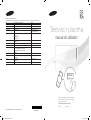 1
1
-
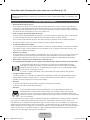 2
2
-
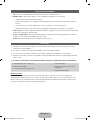 3
3
-
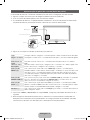 4
4
-
 5
5
-
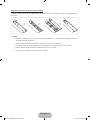 6
6
-
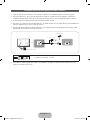 7
7
-
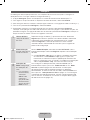 8
8
-
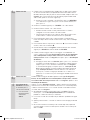 9
9
-
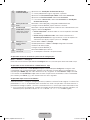 10
10
-
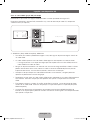 11
11
-
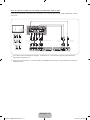 12
12
-
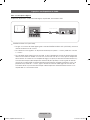 13
13
-
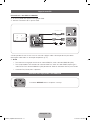 14
14
-
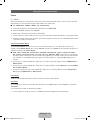 15
15
-
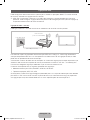 16
16
-
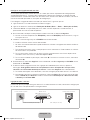 17
17
-
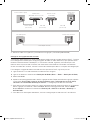 18
18
-
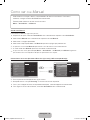 19
19
-
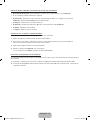 20
20
-
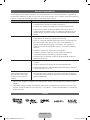 21
21
-
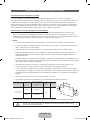 22
22
-
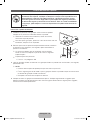 23
23
-
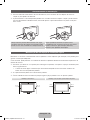 24
24
-
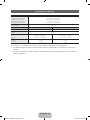 25
25
-
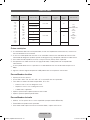 26
26
-
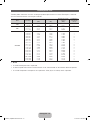 27
27